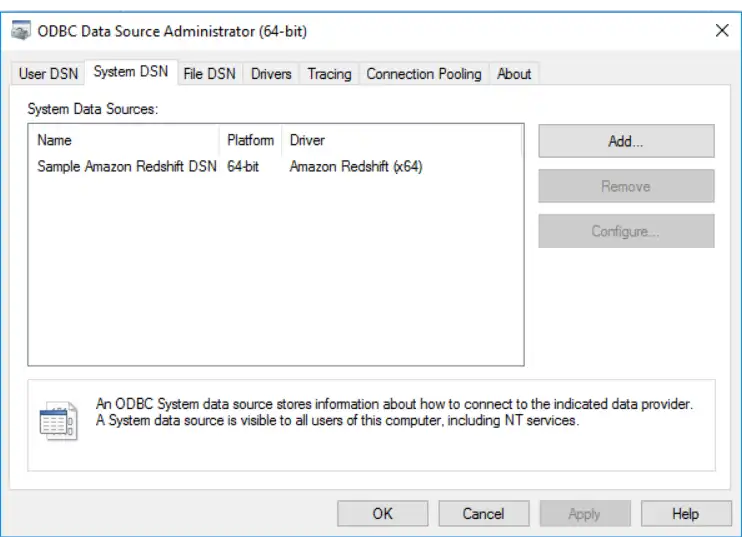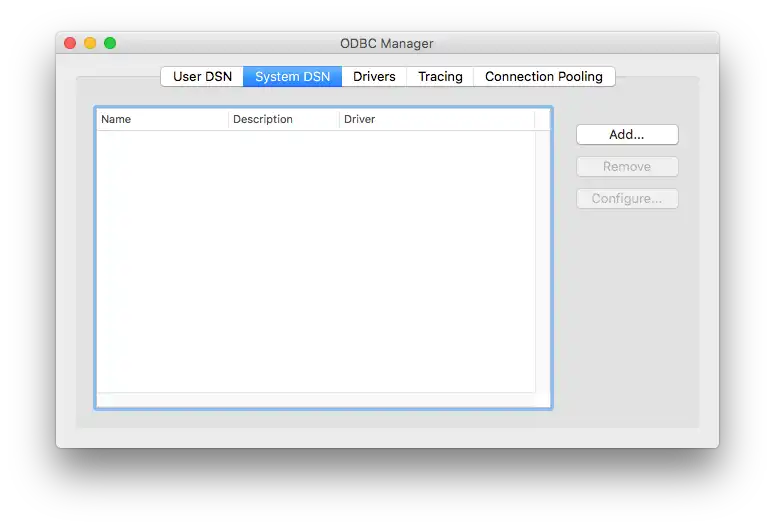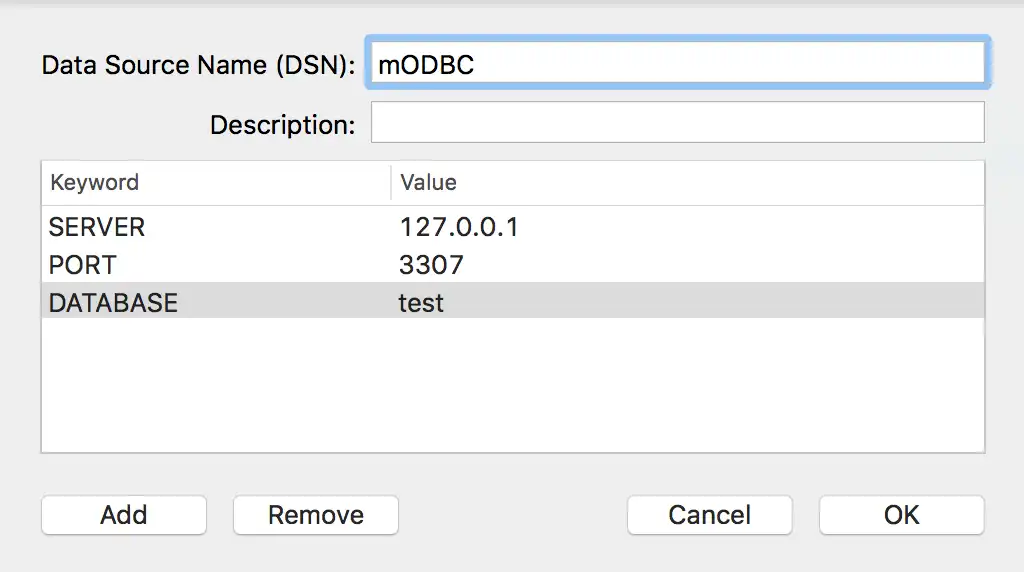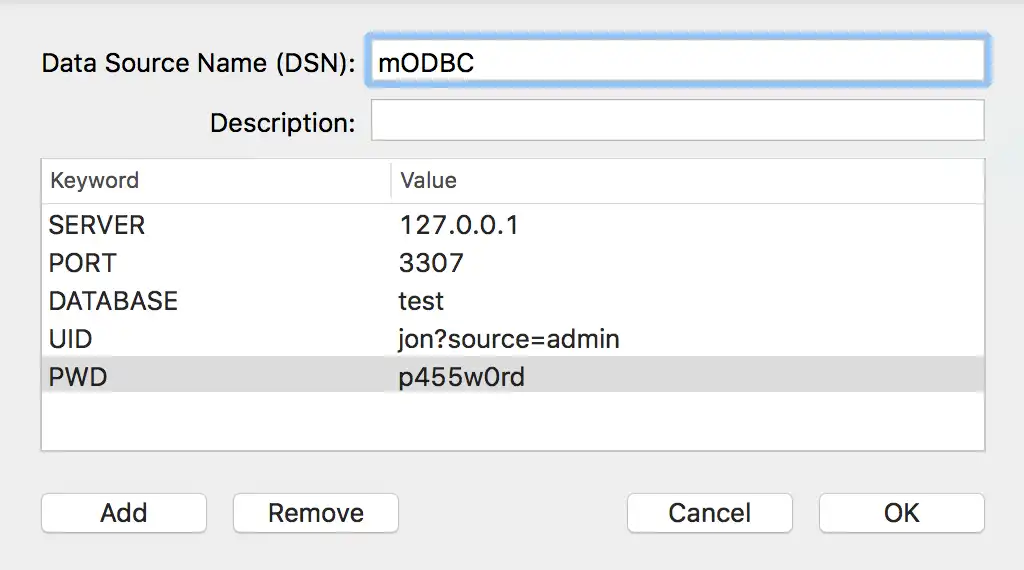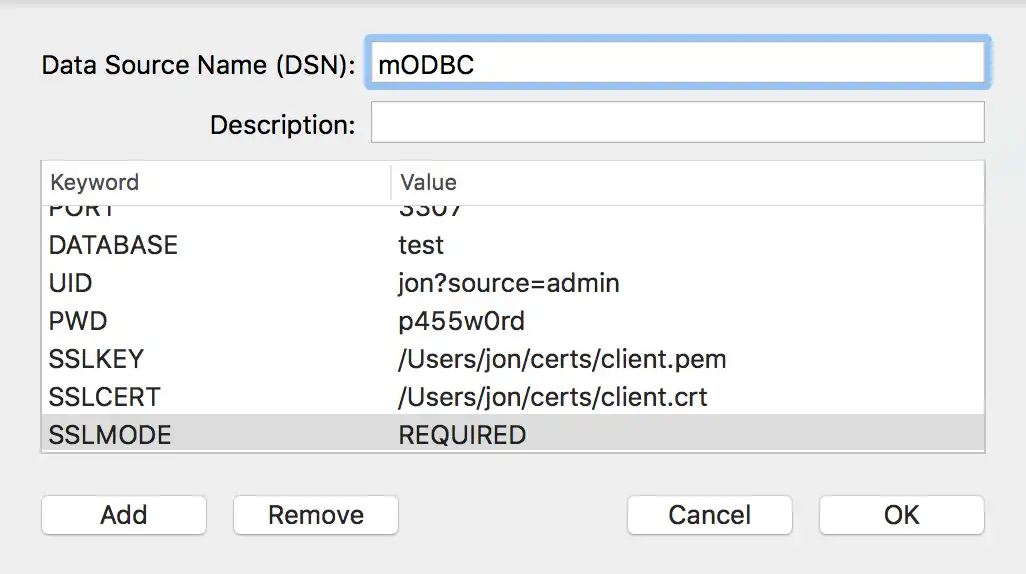전제 조건
Tableau 를 BI 용 MongoDB Connector에 연결하려면 다음이 필요합니다.
Tableau 버전 10.3 이상
실행 중인 mongod 인스턴스
실행
mongosqld인스턴스
Tableau 를 BI 용 MongoDB Connector에 연결하려면 다음이 필요합니다.
Tableau 버전 10.4 이상
실행 중인 mongod 인스턴스
실행 중인
mongosqld인스턴스
절차
TLS/SSL 을 사용하여 Tableau를 BI용 MongoDB Connector에 연결합니다.
MongoDB BI Connector ODBC 드라이버 를 다운로드하여 설치합니다.
MongoDB BI Connector ODBC 드라이버 다운로드하고 Windows 설치 프로그램(.msi)을 실행 .
시스템 DSN을 만듭니다.
Tableau BI Connector 에 안전하게 연결하려면 MongoDB BI Connector ODBC 드라이버 사용하도록 구성된 시스템 DSN이필요합니다. 시스템 DSN을 만들려면 아래 단계를 따르세요.
Microsoft ODBC 데이터 소스 프로그램을 시작합니다.
시스템 및 ODBC 드라이버 버전에 적합한 프로그램 버전(64비트 또는 32비트)을 선택하십시오.
0}
System DSN탭을 선택합니다.Add버튼을 클릭합니다.![Windows ODBC 관리자 응용 프로그램의 스크린샷]() 클릭하여 확대
클릭하여 확대사용 가능한 드라이버 목록에서 MongoDB BI Connector ODBC 드라이버를 선택합니다.
MongoDB ODBC ANSI Driver 또는 MongoDB ODBC Unicode Driver를 선택한 다음 OK를 클릭합니다.
참고
ANSI ODBC 드라이버는 최대 성능을 제공하지만 문자 집합이 제한되어 있습니다. 유니코드 ODBC 드라이버는 더 넓은 문자 집합을 지원하지만 결과적으로 성능이 약간 떨어질 수 있습니다.
필요한 양식 필드를 채웁니다.
Details 버튼을 클릭하면 양식의 아래쪽 절반이 보입니다.
다음 양식 필드는 필수 입력 사항입니다.
필드 이름설명Data Source Name
원하는 이름.
TCP/IP Server
mongosqld프로세스가 실행 중인 서버의 주소입니다. MongoDB Atlas에서 BI Connector를 활성화한 경우, 클러스터의 연결 정보에서mongosqld가 실행 중인 서버의 호스트 이름을 찾을 수 있습니다.Port
mongosqld프로세스의 포트 번호입니다.Database
다음과 같은 연결할 데이터베이스의 이름입니다.
test.(선택 사항) 인증이 활성화된 경우 연결 정보를 제공합니다.
--auth를 활성화하여 실행하거나 Atlas용 BI Connector 인스턴스에 연결할 때 다음 필드가 필수입니다.필드 이름설명User
대상 데이터베이스를 사용하도록 인증된 MongoDB 사용자의 사용자 이름입니다.
사용자 이름 뒤에 URI 스타일 쿼리 매개변수로 다음 인증 옵션을 지정할 수 있습니다.
연결 옵션설명source사용자의 자격 증명을 저장하는 데이터베이스의 이름을 지정합니다. 이 옵션을 지정하지 않으면 BI용 MongoDB Connector는 기본적으로 MySQL 연결과 연결된 현재 데이터베이스를 사용합니다.
다른 서비스에 자격 증명 저장소를 위임하는
PLAIN(LDAP) 또는GSSAPI(Kerberos)와 같은 인증 메커니즘의 경우source값을$external로 설정합니다.defaultSource이(가) MongoDB Connector for BI 구성 파일에 설정되어 있는 경우 필요하지 않습니다.mechanismMongoDB Connector for BI가 연결을 인증하는 데 사용해야 하는 메커니즘을 지정합니다. 허용되는 값은 다음과 같습니다.
SCRAM-SHA-1 (기본값)
PLAIN (LDAP SASL)
GSSAPI (Kerberos)
LDAP와 Kerberos에는 MongoDB Enterprise가 필요합니다. LDAP 또는 Kerberos를 사용하는 경우, 소스를
$external로 설정합니다.defaultMechanism이(가) MongoDB Connector for BI 구성 파일에 설정되어 있는 경우 필요하지 않습니다.X.509는 지원되지 않습니다.
예를 예시
admin데이터베이스 와 과제 및 응답(SCRAM-SHA-1) 인증 메커니즘 을 사용하여 사용자grace로 인증하려면 사용자 이름 을 다음 형식으로 쓰기 (write) 합니다.grace?source=admin 예를 예시, LDAP (
PLAIN) 인증 메커니즘 을 사용하여 사용자grace로 인증하려면 사용자 이름 을 다음 형식으로 쓰기 (write) 합니다.grace?mechanism=PLAIN&source=$external 예시 를
grace들어EXAMPLE.COMKerberos 인증 메커니즘 사용하여 Kerberos 영역 에서 사용자로 인증하려면 다음 형식으로 사용자 이름 쓰기 (write) .grace@EXAMPLE.COM?mechanism=GSSAPI&source=$external Kerberos 구성에 대한 자세한 내용은 BI Connector용 Kerberos 구성을 참조하세요.
Password
인증된 사용자의 비밀번호.
중괄호(
{ })는 데이터베이스 비밀번호에 사용할 수 없습니다. ODBC 드라이버에 사용되는 특수 문자이기 때문입니다.Authentication
기본값 인증 방법입니다. MongoDB BI Connector ODBC 드라이버 사용하는 경우 이 필드 필요하지 않습니다.
다른 ODBC 드라이버와 함께 인증 플러그인을 사용하려면 이 필드에
mongosql_auth문자열을 입력합니다.(선택 사항) TLS/SSL을 활성화한 경우 TLS/SSL 양식 필드를 입력합니다.
Details >>을 클릭한 다음 SSL 탭을 클릭하여 TLS/SSL 양식 필드에 액세스합니다. 다음 매개변수를 사용할 수 있으며, TLS/SSL 구성에 따라 필요할 수 있습니다.
필드 이름설명SSL Key
클라이언트/서버 키 파일의 위치.
SSL Cert
클라이언트/서버 인증서 파일의 위치.
SSL CA File
신뢰할 수 있는 인증 기관 목록이 포함된 파일의 위치.
SSL Cipher
허용된 암호 목록이 포함된 파일의 위치입니다.
SSL Mode
암호화된 채널을 요구하려면
REQUIRED로 설정합니다. 암호화된 채널이 제공되지 않으면 연결이 실패합니다.RSA Public Key
RSA 공개 키가 포함된 PEM 파일의 위치.
참고
Atlas용 BI Connector는 TLS/SSL을 사용하지만 시스템 DSN에서 TLS/SSL 설정을 구성할 필요는 없습니다.
Test버튼을 클릭하여 ODBC 연결을 테스트합니다.연결에 성공하면 OK 을 클릭하여 DSN을 추가합니다. 연결에 실패하면 MongoDB 사용자가 연결에 명명된 데이터베이스에 대해 올바르게 인증되었는지 확인합니다.
MongoDB BI Connector ODBC 드라이버 다운로드하여 설치합니다.
MongoDB BI Connector ODBC 드라이버 다운로드하고 macOS 설치 프로그램(.dmg)을 실행 .
시스템 DSN을 만듭니다.
Tableau BI Connector 에 안전하게 연결하려면 MongoDB BI Connector ODBC 드라이버 사용하도록 구성된 시스템 DSN이필요합니다. 시스템 DSN을 만들려면 아래 단계를 따르세요.
ODBC 관리자 를 시작합니다.
참고
ODBC 관리자는 MongoDB BI Connector ODBC 드라이버에 포함되어 있습니다.
중요
1.0.16 MongoDB BI Connector ODBC 드라이버 에 포함된 ODBC 관리자 에디션 은 macOS Catalina 또는 이후 버전의 macOS와 호환되지 않습니다. Catalina 이상의 macOS 버전을 사용하는 경우 ODBC 관리자의 최신 버전(..)을 다운로드1 하여0 설치합니다.19
System DSN을(를) 클릭한 다음 Add을(를) 클릭합니다.
![ODBC Manager DSN 구성]()
사용 가능한 드라이버 목록에서 MongoDB BI Connector ODBC 드라이버를 선택합니다.
MongoDB ANSI ODBC 운전자 또는 MongoDB Unicode ODBC 운전자 를 선택한 다음 OK 을(를) 클릭합니다.
참고
ANSI ODBC 드라이버는 최대 성능을 제공하지만 문자 집합이 제한되어 있습니다. 유니코드 ODBC 드라이버는 더 넓은 문자 집합을 지원하지만 결과적으로 성능이 약간 떨어질 수 있습니다.
Data Source Name (DSN)을(를) 입력합니다.
Description 입력은 선택 사항입니다.
참고
설정 창 을 닫지 마세요. 다음 단계로 진행합니다.
필요한 키워드를 추가합니다.
Add 버튼을 클릭하여 키워드 값 쌍을 추가합니다.
Keyword을(를) 두 번 클릭하고 원하는 키워드를 입력한 다음 Enter 키를 눌러 수정합니다.
Value을(를) 두 번 클릭하고 원하는 키워드를 입력한 다음 Enter 키를 눌러 수정합니다.
위의 절차를 사용하여 다음 키워드를 추가합니다.
Keyword값서버
MongoDB Connector for BI 호스팅하다 의 호스트 이름 또는 IP 주소 입니다.
중요: TCP를 사용하여 로컬 호스트에 연결하려면
127.0.0.1을(를) 사용합니다. IP 주소 이외의 값을 지정하면 BI Connector 는 Unix 소켓을 사용하여 연결을 시도합니다.포트
MongoDB Connector for BI에 대한 IANA 포트 번호입니다. 기본값은
3307입니다.데이터베이스
연결 후 사용할 데이터베이스입니다.
Microsoft Excel에 연결하는 경우 이 키워드를 사용해야 합니다.
ODBC 매개변수의 전체 목록은 커넥터/ODBC 연결 매개변수를 참조하세요. .
예를 예시 사용자 DSN 구성은 다음과 유사해야 합니다.
![ODBC Manager DSN 구성]()
참고
설정 창 을 닫지 마세요. 다음 단계로 진행합니다.
인증 키워드를 추가합니다.
Add 버튼을 클릭하여 키워드 값 쌍을 추가합니다.
Keyword을(를) 두 번 클릭하고 원하는 키워드를 입력한 다음 Enter 키를 눌러 수정합니다.
Value을(를) 두 번 클릭하고 원하는 키워드를 입력한 다음 Enter 키를 눌러 수정합니다.
위의 절차를 사용하여 다음 키워드를 추가합니다.
Keyword값UID
BI용 활성 MongoDB Connector 데이터베이스에 액세스할 수 있는 사용자의 사용자 이름입니다.
사용자 이름 뒤에 URI 스타일 쿼리 매개변수로 다음 인증 옵션을 지정할 수 있습니다.
연결 옵션설명source사용자의 자격 증명을 저장하는 데이터베이스의 이름을 지정합니다. 이 옵션을 지정하지 않으면 BI용 MongoDB Connector는 기본적으로 MySQL 연결과 연결된 현재 데이터베이스를 사용합니다.
다른 서비스에 자격 증명 저장소를 위임하는
PLAIN(LDAP) 또는GSSAPI(Kerberos)와 같은 인증 메커니즘의 경우source값을$external로 설정합니다.defaultSource이(가) MongoDB Connector for BI 구성 파일에 설정되어 있는 경우 필요하지 않습니다.mechanismMongoDB Connector for BI가 연결을 인증하는 데 사용해야 하는 메커니즘을 지정합니다. 허용되는 값은 다음과 같습니다.
SCRAM-SHA-1 (기본값)
PLAIN (LDAP SASL)
GSSAPI (Kerberos)
LDAP와 Kerberos에는 MongoDB Enterprise가 필요합니다. LDAP 또는 Kerberos를 사용하는 경우, 소스를
$external로 설정합니다.defaultMechanism이(가) MongoDB Connector for BI 구성 파일에 설정되어 있는 경우 필요하지 않습니다.X.509는 지원되지 않습니다.
예를 예시
admin데이터베이스 와 과제 및 응답(SCRAM-SHA-1) 인증 메커니즘 을 사용하여 사용자grace로 인증하려면 사용자 이름 을 다음 형식으로 쓰기 (write) 합니다.grace?source=admin 예를 예시, LDAP (
PLAIN) 인증 메커니즘 을 사용하여 사용자grace로 인증하려면 사용자 이름 을 다음 형식으로 쓰기 (write) 합니다.grace?mechanism=PLAIN&source=$external 예시 를
grace들어EXAMPLE.COMKerberos 인증 메커니즘 사용하여 Kerberos 영역 에서 사용자로 인증하려면 다음 형식으로 사용자 이름 쓰기 (write) .grace@EXAMPLE.COM?mechanism=GSSAPI&source=$external Kerberos 구성에 대한 자세한 내용은 BI Connector용 Kerberos 구성을 참조하세요.
PWD
UID와(과) 연결된 비밀번호입니다.
중괄호(
{ })는 데이터베이스 비밀번호에 사용할 수 없습니다. ODBC 드라이버에 사용되는 특수 문자이기 때문입니다.ODBC 매개변수의 전체 목록은 커넥터/ODBC 연결 매개변수를 참조하세요. .
예를 예시 사용자 DSN 구성은 다음과 유사해야 합니다.
![ODBC Manager DSN 구성]()
SSL 키워드를 추가합니다.
Add 버튼을 클릭하여 키워드 값 쌍을 추가합니다.
Keyword을(를) 두 번 클릭하고 원하는 키워드를 입력한 다음 Enter 키를 눌러 수정합니다.
Value을(를) 두 번 클릭하고 원하는 키워드를 입력한 다음 Enter 키를 눌러 수정합니다.
참고
Atlas용 BI Connector는 TLS/SSL을 사용하지만 시스템 DSN에서 TLS/SSL 설정을 구성할 필요는 없습니다.
위의 절차를 사용하여 TLS/SSL 구성에 따라 다음 키워드를 추가합니다.
Keyword값SSLKEY.pem 키 파일의 경로입니다.
SSLCERTSSL 인증서의 경로입니다.
SSLMODEREQUIRED로 설정합니다.SSLCASSL 인증 기관 파일의 경로입니다.
SSLCIPHER허용된 암호 목록이 포함된 파일 의 경로입니다.
RSAKEYRSA 공개 키가 포함된 PEM 파일의 경로입니다.
ENABLE_CLEARTEXT_PLUGIN일반 텍스트 인증을 사용하려면
1(으)로 설정합니다.참고
Microsoft Excel을 연결하는 경우 인증서는
/Library/ODBC/디렉토리에 있어야 합니다.ODBC 매개변수의 전체 목록은 커넥터/ODBC 연결 매개변수를 참조하세요. .
예를 예시 사용자 DSN 구성은 다음과 유사해야 합니다.
![ODBC Manager DSN 구성]()
DSN 생성을 완료하려면 OK을(를) 클릭하세요.